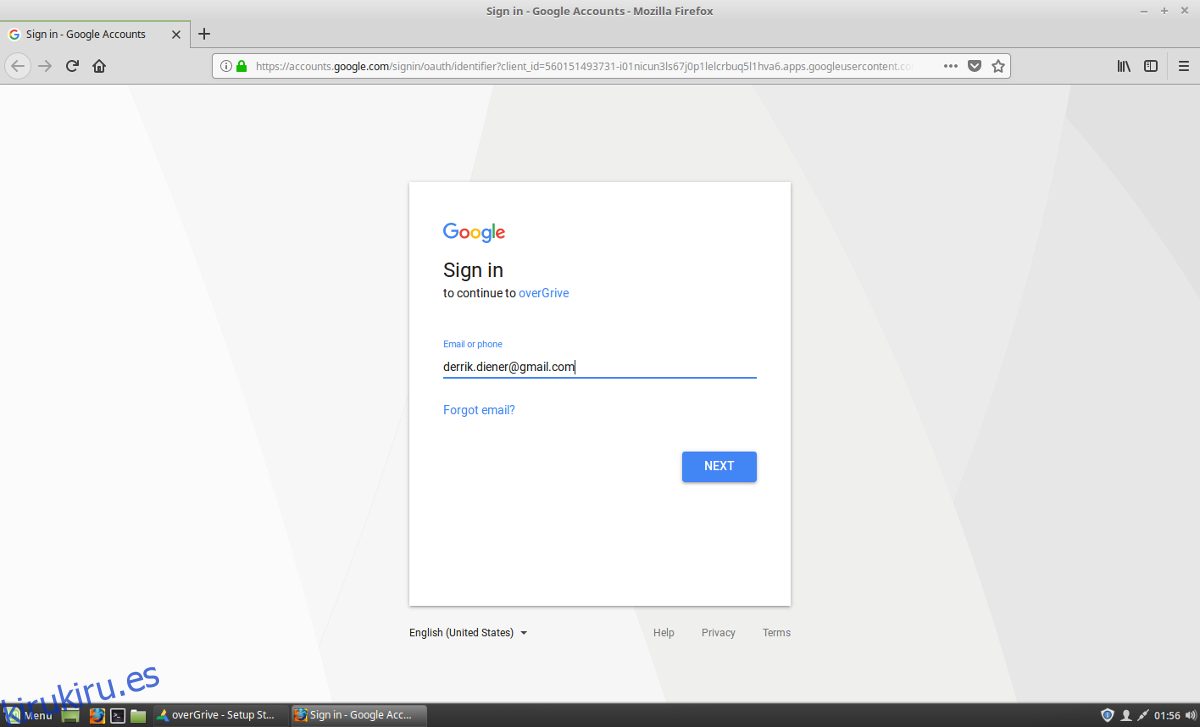De las tres principales empresas de tecnología, Google suele ser la que más admite Linux. A pesar de esto, Google Drive todavía no tiene un cliente de sincronización portado a la plataforma. ¿La razón? La mayoría de la gente asume que Google solo transfiere su software a Linux si sus empleados lo necesitan, y nadie parece necesitar Google Drive. Si eres un ávido usuario de Google Drive en Linux y estás cansado de esperar a que Google lo transfiera, hay otra solución. Al presentar OverGrive, es una herramienta premium que ofrece una integración de Google Drive similar a Dropbox en el escritorio de Linux.
Nota: El software viene con una prueba de 14 días. Esto permite a los usuarios experimentar todas las funciones que OverGrive tiene para ofrecer. Una vez que expire la versión de prueba, deberá comprar una licencia para continuar utilizando completamente el software.
Tabla de contenido
Instalación
Ubuntu
La instalación de OverGrive en Ubuntu requiere habilitar la fuente de software Universe. Para hacer eso, abre una terminal e ingresa:
sudo add-apt-repository universe
Después de agregar Universe, el sistema necesita actualizar las fuentes de software. Haga esto con el comando de actualización.
sudo apt update
Por último, descargue e instale el software de sincronización de Google en su PC con Linux.
wget https://www.thefanclub.co.za/sites/default/files/public/overgrive/overgrive_3.2.3_all.deb sudo dpkg -i overgrive_3.2.3_all.deb
Debian
OverGrive funcionará en Debian siempre que la instalación tenga GTK3. Si no es así, el software se negará a iniciarse. Consíguelo descargando la última versión de Deb e instalándola a través de DPKG.
wget https://www.thefanclub.co.za/sites/default/files/public/overgrive/overgrive_3.2.3_all.deb sudo dpkg -i overgrive_3.2.3_all.deb
Arch Linux
Instalar este software en Arch Linux es bastante fácil, pero requiere instalar varias cosas. Primero, instale las dependencias que OverGrive necesita.
sudo pacman -S libnotify python python2-pyinotify python2-pip python2-gobject libappindicator-gtk3
Se instalan las herramientas necesarias para instalar el paquete. A continuación, con la herramienta de instalación del paquete Python, obtenga la última versión de la API de Google:
sudo pip2.7 install --upgrade google-api-python-client
El siguiente paso en el proceso de instalación con OverGrive para Arch Linux es ir al sitio weby descargue el paquete Arch. Una vez descargado, use el comando CD para ingresar a la carpeta Descargas. Luego use el administrador de paquetes de pacman para instalar el paquete en el sistema.
cd ~ / Descargas
sudo pacman -U overgrive-*-any.pkg.tar.xz
Fedora
Para obtener OverGrive para Fedora, primero instale estas herramientas en el sistema. Son importantes para que el programa se ejecute y OverGrive no podrá iniciarse sin ellos.
sudo dnf install libappindicator-gtk3 python-devel python-pip python-inotify python-gobject-base
Luego, actualice Fedora a la última versión de la API de Google (o instálela si no la tiene):
sudo pip install --sudo zypper install libappindicator3-1 libappindicator3-devel libappindicator-gtk3 typelib-1_0-AppIndicator3-0_1 gir1.2-appindicator3-0.1 python-httplib2 python-devel python-pip python-pyinotify python-gobjectsudo zypper install libappindicator3-1 libappindicator3-devel libappindicator-gtk3 typelib-1_0-AppIndicator3-0_1 gir1.2-appindicator3-0.1 python-httplib2 python-devel python-pip python-pyinotify python-gobjectupgrade google-api-python-client
Finalmente, descargar la última versión del RPM e instálelo con dnf.
cd ~/Downloads sudo dnf install overgrive-*.noarch.rpm
OpenSUSE
Suse tiene un montón de programas que deben instalarse en el sistema para que OverGrive se instale y funcione correctamente. Abra una terminal y use el administrador de paquetes zypper para satisfacer estas dependencias.
sudo zypper install libappindicator3-1 libappindicator3-devel libappindicator-gtk3 typelib-1_0-AppIndicator3-0_1 gir1.2-appindicator3-0.1 python-httplib2 python-devel python-pip python-pyinotify python-gobject
OverGrive funciona con Google, por lo que se requiere la API de Google Python. Instálelo con:
sudo pip install --upgrade google-api-python-client
Con todo instalado, tome el último RPM e instálelo con zypper.
sudo zypper install overgrive-*.noarch.rpm
Usando OverGrive
Al iniciar OverGrive, aparece un asistente que guiará al usuario a través de la configuración inicial para la sincronización. Lo primero que debe hacer es conectar su cuenta de Google. Seleccione «conectar cuenta». Esto abrirá automáticamente la herramienta de inicio de sesión de Google Oath. Ingrese la información de su cuenta de Google e inicie sesión como siempre. Con un inicio de sesión exitoso, se le pedirá que «copie este código» y «péguelo en su aplicación».

Regrese al programa y pegue el código en el cuadro de texto junto a la cuenta. Haga clic en el botón validar para confirmar el código. Después de ingresar el código, haga clic en continuar para comenzar a usar el programa. Para comenzar a descargar de Google, haga clic en el botón «iniciar sincronización».
Descarga automática al inicio
Los archivos no se descargan automáticamente con esta herramienta. En su lugar, deberá pasar por la configuración de la aplicación y permitir que el programa se inicie automáticamente. El inicio automático se puede habilitar marcando la casilla que dice «iniciar Google Drive cuando inicie su computadora».
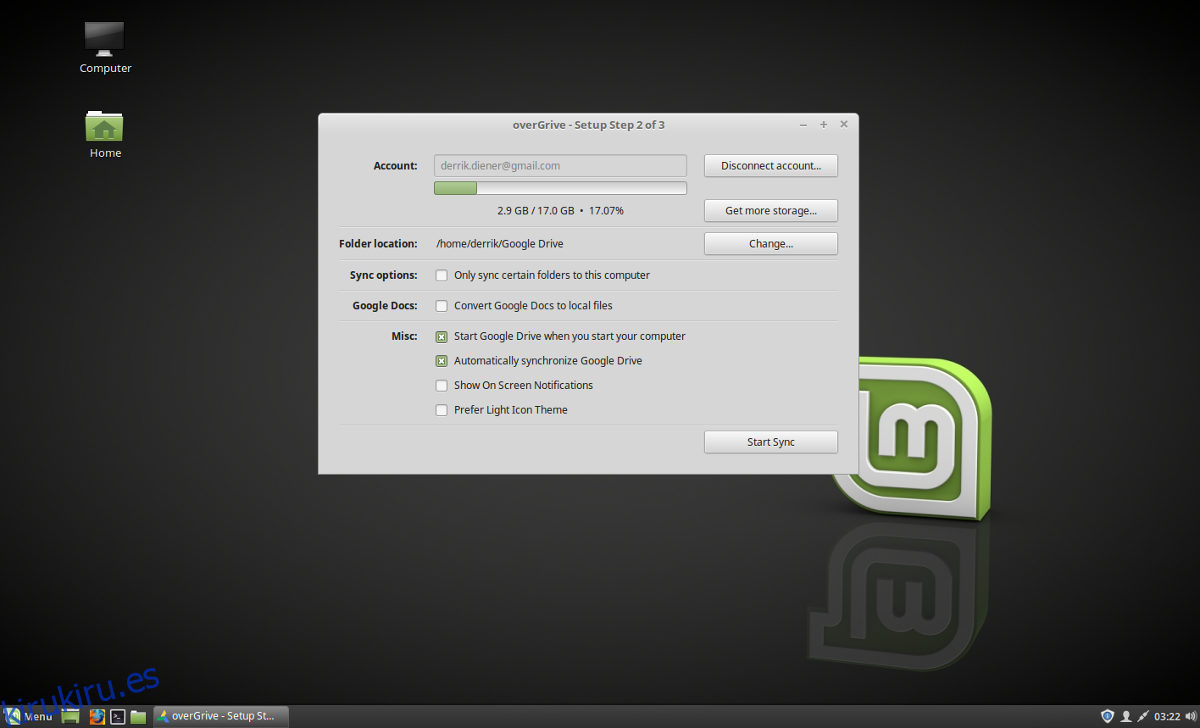
Además, asegúrese de marcar la casilla «sincronizar automáticamente con Google Drive».
Conversión de documentos de Google Docs a archivos de Office gratuitos
Una de las mejores cosas de Google Drive es que convierte automáticamente los archivos de Office al formato de archivo de Google Doc. Desafortunadamente, no hay muchos programas en Linux que puedan abrir estos tipos de archivos. Para resolver este problema, OverGrive puede convertir sus archivos de Google Doc a un formato local (como el formato de documento abierto, etc.).
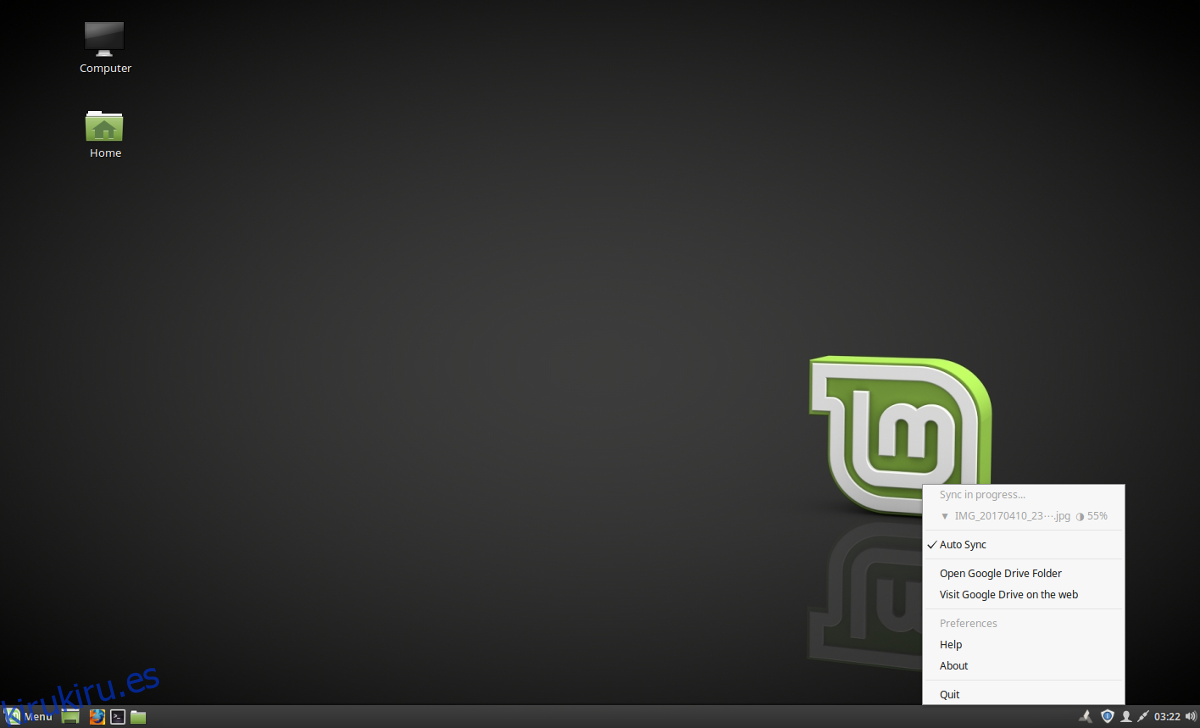
Para habilitar esta función, marque la casilla «convertir Google Docs en archivos locales». A partir de ese momento, OverGrive convertirá todos los archivos relacionados con Google Doc antes de colocarlos en su PC con Linux.